# 8.4.1 Android动画合集之帧动画
## 本节引言:
> 从本节开始我们来探究Android中的动画,毕竟在APP中添加上一些动画,会让我们的应用变得 很炫,比如最简单的关开Activity,当然自定义控件动画肯定必不可少啦~而Android中的动画 分为三大类,**逐帧动画(Frame)**以及**补间动画(Tween)**,还有Android 3.0以后引入的**属性动画** **(Property)**,而本节给大家带来的是第一种动画——逐帧动画的一个基本使用~ 
## 1.帧动画概念以及用法
> 帧动画非常容易理解,其实就是简单的由N张静态图片收集起来,然后我们通过控制依次显示 这些图片,因为人眼"视觉残留"的原因,会让我们造成动画的"错觉",跟放电影的原理一样!
>
> 而Android中实现帧动画,一般我们会用到前面讲解到的一个Drawable:[AnimationDrawable](http://www.runoob.com/w3cnote/android-tutorial-drawable2.html) 先编写好Drawable,然后代码中调用start()以及stop()开始或停止播放动画~
>
> 当然我们也可以在Java代码中创建逐帧动画,创建AnimationDrawable对象,然后调用 addFrame(Drawable frame,int duration)向动画中添加帧,接着调用start()和stop()而已~
>
> 下面我们来写两个例子体会下帧动画的效果以及熟悉下用法
## 2.使用示例:
### **示例一:最简单的例子**:
**运行效果图**:
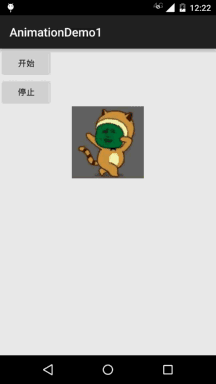
**代码实现**:
首先编写我们的动画文件,非常简单,先在res下创建一个anim目录,接着开始撸我们的 动画文件:**miao_gif.xml**: 这里的android:oneshot是设置动画是否只是播放一次,true只播放一次,false循环播放!
```
<?xml version="1.0" encoding="utf-8"?> <animation-list xmlns:android="http://schemas.android.com/apk/res/android" android:oneshot="false"> <item android:drawable="@mipmap/img_miao1" android:duration="80" /> <item android:drawable="@mipmap/img_miao2" android:duration="80" /> <item android:drawable="@mipmap/img_miao3" android:duration="80" /> <!--限于篇幅,省略其他item,自己补上--> ... </animation-list>
```
动画文件有了,接着到我们的布局文件:**activity_main.xml**:
```
<LinearLayout xmlns:android="http://schemas.android.com/apk/res/android" android:layout_width="match_parent" android:layout_height="match_parent" android:orientation="vertical"> <Button android:id="@+id/btn_start" android:layout_width="wrap_content" android:layout_height="wrap_content" android:text="开始" /> <Button android:id="@+id/btn_stop" android:layout_width="wrap_content" android:layout_height="wrap_content" android:text="停止" /> <ImageView android:id="@+id/img_show" android:layout_width="120dp" android:layout_height="120dp" android:layout_gravity="center" android:background="@anim/miao_gif" /> </LinearLayout>
```
最后是我们的**MainActivity.java**,这里在这里控制动画的开始以及暂停:
```
public class MainActivity extends AppCompatActivity implements View.OnClickListener { private Button btn_start; private Button btn_stop; private ImageView img_show; private AnimationDrawable anim; @Override protected void onCreate(Bundle savedInstanceState) { super.onCreate(savedInstanceState); setContentView(R.layout.activity_main); bindViews(); anim = (AnimationDrawable) img_show.getBackground(); } private void bindViews() { btn_start = (Button) findViewById(R.id.btn_start); btn_stop = (Button) findViewById(R.id.btn_stop); img_show = (ImageView) findViewById(R.id.img_show); btn_start.setOnClickListener(this); btn_stop.setOnClickListener(this); } @Override public void onClick(View v) { switch (v.getId()) { case R.id.btn_start: anim.start(); break; case R.id.btn_stop: anim.stop(); break; } } }
```
好的,非常的简单哈~
### 示例二:在指定地方播放帧动画
**运行效果图**:
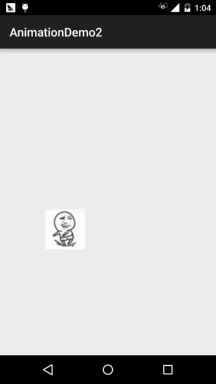
**代码实现**:
依旧是先上我们的动画文件:**anim_zhuan.xml**:
```
<animation-list xmlns:android="http://schemas.android.com/apk/res/android" android:oneshot="true"> <item android:drawable="@mipmap/img_zhuan1" android:duration="80" /> <item android:drawable="@mipmap/img_zhuan2" android:duration="80" /> <item android:drawable="@mipmap/img_zhuan3" android:duration="80" /> <!--限于篇幅,省略其他item,自己补上--> ... </animation-list>
```
接着我们来写一个自定义的ImageView:**FrameView.java**,这里通过反射获得当前播放的帧, 然后是否为最后一帧,是的话隐藏控件!
```
/**
* Created by Jay on 2015/11/15 0015.
*/ public class FrameView extends ImageView { private AnimationDrawable anim; public FrameView(Context context) { super(context); } public FrameView(Context context, AttributeSet attrs) { super(context, attrs); } public FrameView(Context context, AttributeSet attrs, int defStyleAttr) { super(context, attrs, defStyleAttr); } public void setAnim(AnimationDrawable anim){ this.anim = anim; } public void setLocation(int top,int left){ this.setFrame(left,top,left + 200,top + 200); } @Override protected void onDraw(Canvas canvas) { try{ //反射调用AnimationDrawable里的mCurFrame值 Field field = AnimationDrawable.class .getDeclaredField("mCurFrame"); field.setAccessible(true); int curFrame = field.getInt(anim);// 获取anim动画的当前帧 if (curFrame == anim.getNumberOfFrames() - 1)// 如果已经到了最后一帧 { //让该View隐藏 setVisibility(View.INVISIBLE); } }catch (Exception e){e.printStackTrace();} super.onDraw(canvas); } }
```
最后是我们的**MainActivity.java**,创建一个FrameLayout,添加View,对触摸事件中按下的 事件做处理,显示控件以及开启动画~
```
public class MainActivity extends AppCompatActivity { private FrameView fView; private AnimationDrawable anim = null; @Override protected void onCreate(Bundle savedInstanceState) { super.onCreate(savedInstanceState); FrameLayout fly = new FrameLayout(this); setContentView(fly); fView = new FrameView(this); fView.setBackgroundResource(R.anim.anim_zhuan); fView.setVisibility(View.INVISIBLE); anim = (AnimationDrawable) fView.getBackground(); fView.setAnim(anim); fly.addView(fView); fly.setOnTouchListener(new View.OnTouchListener() { @Override public boolean onTouch(View v, MotionEvent event) { //设置按下时才产生动画效果 if(event.getAction() == MotionEvent.ACTION_DOWN){ anim.stop(); float x = event.getX(); float y = event.getY(); fView.setLocation((int) y - 40,(int)x-20); //View显示的位置 fView.setVisibility(View.VISIBLE); anim.start(); //开启动画 } return false; } }); } }
```
好的,同样很简单哈~
## 3.本节示例代码和Gif帧提取工具下载
[AnimationDemo1.zip](http://static.runoob.com/download/AnimationDemo1.zip)
[AnimationDemo2.zip](http://static.runoob.com/download/AnimationDemo2.zip)
[Gif帧提取工具](http://static.runoob.com/download/HA_AVD_Animated_GIF_producer_V5.2_FULL_Fix_ata.rar)
## 本节小结:
> 好的,本节给大家介绍了一下Android三种动画中最简单的帧动画,实际开发用的并不多 不过学多点东西,以后也多个思路嘛~好的,本节就到这里,谢谢~
- 1.0 Android基础入门教程
- 1.0.1 2015年最新Android基础入门教程目录
- 1.1 背景相关与系统架构分析
- 1.2 开发环境搭建
- 1.2.1 使用Eclipse + ADT + SDK开发Android APP
- 1.2.2 使用Android Studio开发Android APP
- 1.3 SDK更新不了问题解决
- 1.4 Genymotion模拟器安装
- 1.5.1 Git使用教程之本地仓库的基本操作
- 1.5.2 Git之使用GitHub搭建远程仓库
- 1.6 .9(九妹)图片怎么玩
- 1.7 界面原型设计
- 1.8 工程相关解析(各种文件,资源访问)
- 1.9 Android程序签名打包
- 1.11 反编译APK获取代码&资源
- 2.1 View与ViewGroup的概念
- 2.2.1 LinearLayout(线性布局)
- 2.2.2 RelativeLayout(相对布局)
- 2.2.3 TableLayout(表格布局)
- 2.2.4 FrameLayout(帧布局)
- 2.2.5 GridLayout(网格布局)
- 2.2.6 AbsoluteLayout(绝对布局)
- 2.3.1 TextView(文本框)详解
- 2.3.2 EditText(输入框)详解
- 2.3.3 Button(按钮)与ImageButton(图像按钮)
- 2.3.4 ImageView(图像视图)
- 2.3.5.RadioButton(单选按钮)&Checkbox(复选框)
- 2.3.6 开关按钮ToggleButton和开关Switch
- 2.3.7 ProgressBar(进度条)
- 2.3.8 SeekBar(拖动条)
- 2.3.9 RatingBar(星级评分条)
- 2.4.1 ScrollView(滚动条)
- 2.4.2 Date & Time组件(上)
- 2.4.3 Date & Time组件(下)
- 2.4.4 Adapter基础讲解
- 2.4.5 ListView简单实用
- 2.4.6 BaseAdapter优化
- 2.4.7ListView的焦点问题
- 2.4.8 ListView之checkbox错位问题解决
- 2.4.9 ListView的数据更新问题
- 2.5.0 构建一个可复用的自定义BaseAdapter
- 2.5.1 ListView Item多布局的实现
- 2.5.2 GridView(网格视图)的基本使用
- 2.5.3 Spinner(列表选项框)的基本使用
- 2.5.4 AutoCompleteTextView(自动完成文本框)的基本使用
- 2.5.5 ExpandableListView(可折叠列表)的基本使用
- 2.5.6 ViewFlipper(翻转视图)的基本使用
- 2.5.7 Toast(吐司)的基本使用
- 2.5.8 Notification(状态栏通知)详解
- 2.5.9 AlertDialog(对话框)详解
- 2.6.0 其他几种常用对话框基本使用
- 2.6.1 PopupWindow(悬浮框)的基本使用
- 2.6.2 菜单(Menu)
- 2.6.3 ViewPager的简单使用
- 2.6.4 DrawerLayout(官方侧滑菜单)的简单使用
- 3.1.1 基于监听的事件处理机制
- 3.2 基于回调的事件处理机制
- 3.3 Handler消息传递机制浅析
- 3.4 TouchListener PK OnTouchEvent + 多点触碰
- 3.5 监听EditText的内容变化
- 3.6 响应系统设置的事件(Configuration类)
- 3.7 AnsyncTask异步任务
- 3.8 Gestures(手势)
- 4.1.1 Activity初学乍练
- 4.1.2 Activity初窥门径
- 4.1.3 Activity登堂入室
- 4.2.1 Service初涉
- 4.2.2 Service进阶
- 4.2.3 Service精通
- 4.3.1 BroadcastReceiver牛刀小试
- 4.3.2 BroadcastReceiver庖丁解牛
- 4.4.2 ContentProvider再探——Document Provider
- 4.5.1 Intent的基本使用
- 4.5.2 Intent之复杂数据的传递
- 5.1 Fragment基本概述
- 5.2.1 Fragment实例精讲——底部导航栏的实现(方法1)
- 5.2.2 Fragment实例精讲——底部导航栏的实现(方法2)
- 5.2.3 Fragment实例精讲——底部导航栏的实现(方法3)
- 5.2.4 Fragment实例精讲——底部导航栏+ViewPager滑动切换页面
- 5.2.5 Fragment实例精讲——新闻(购物)类App列表Fragment的简单实现
- 6.1 数据存储与访问之——文件存储读写
- 6.2 数据存储与访问之——SharedPreferences保存用户偏好参数
- 6.3.1 数据存储与访问之——初见SQLite数据库
- 6.3.2 数据存储与访问之——又见SQLite数据库
- 7.1.1 Android网络编程要学的东西与Http协议学习
- 7.1.2 Android Http请求头与响应头的学习
- 7.1.3 Android HTTP请求方式:HttpURLConnection
- 7.1.4 Android HTTP请求方式:HttpClient
- 7.2.1 Android XML数据解析
- 7.2.2 Android JSON数据解析
- 7.3.1 Android 文件上传
- 7.3.2 Android 文件下载(1)
- 7.3.3 Android 文件下载(2)
- 7.4 Android 调用 WebService
- 7.5.1 WebView(网页视图)基本用法
- 7.5.2 WebView和JavaScrip交互基础
- 7.5.3 Android 4.4后WebView的一些注意事项
- 7.5.4 WebView文件下载
- 7.5.5 WebView缓存问题
- 7.5.6 WebView处理网页返回的错误码信息
- 7.6.1 Socket学习网络基础准备
- 7.6.2 基于TCP协议的Socket通信(1)
- 7.6.3 基于TCP协议的Socket通信(2)
- 7.6.4 基于UDP协议的Socket通信
- 8.1.1 Android中的13种Drawable小结 Part 1
- 8.1.2 Android中的13种Drawable小结 Part 2
- 8.1.3 Android中的13种Drawable小结 Part 3
- 8.2.1 Bitmap(位图)全解析 Part 1
- 8.2.2 Bitmap引起的OOM问题
- 8.3.1 三个绘图工具类详解
- 8.3.2 绘图类实战示例
- 8.3.3 Paint API之—— MaskFilter(面具)
- 8.3.4 Paint API之—— Xfermode与PorterDuff详解(一)
- 8.3.5 Paint API之—— Xfermode与PorterDuff详解(二)
- 8.3.6 Paint API之—— Xfermode与PorterDuff详解(三)
- 8.3.7 Paint API之—— Xfermode与PorterDuff详解(四)
- 8.3.8 Paint API之—— Xfermode与PorterDuff详解(五)
- 8.3.9 Paint API之—— ColorFilter(颜色过滤器)(1/3)
- 8.3.10 Paint API之—— ColorFilter(颜色过滤器)(2-3)
- 8.3.11 Paint API之—— ColorFilter(颜色过滤器)(3-3)
- 8.3.12 Paint API之—— PathEffect(路径效果)
- 8.3.13 Paint API之—— Shader(图像渲染)
- 8.3.14 Paint几个枚举/常量值以及ShadowLayer阴影效果
- 8.3.15 Paint API之——Typeface(字型)
- 8.3.16 Canvas API详解(Part 1)
- 8.3.17 Canvas API详解(Part 2)剪切方法合集
- 8.3.18 Canvas API详解(Part 3)Matrix和drawBitmapMash
- 8.4.1 Android动画合集之帧动画
- 8.4.2 Android动画合集之补间动画
- 8.4.3 Android动画合集之属性动画-初见
- 8.4.4 Android动画合集之属性动画-又见
- 9.1 使用SoundPool播放音效(Duang~)
- 9.2 MediaPlayer播放音频与视频
- 9.3 使用Camera拍照
- 9.4 使用MediaRecord录音
- 10.1 TelephonyManager(电话管理器)
- 10.2 SmsManager(短信管理器)
- 10.3 AudioManager(音频管理器)
- 10.4 Vibrator(振动器)
- 10.5 AlarmManager(闹钟服务)
- 10.6 PowerManager(电源服务)
- 10.7 WindowManager(窗口管理服务)
- 10.8 LayoutInflater(布局服务)
- 10.9 WallpaperManager(壁纸管理器)
- 10.10 传感器专题(1)——相关介绍
- 10.11 传感器专题(2)——方向传感器
- 10.12 传感器专题(3)——加速度/陀螺仪传感器
- 10.12 传感器专题(4)——其他传感器了解
- 10.14 Android GPS初涉
- 11.0《2015最新Android基础入门教程》完结散花~
